
个人主页~
Qt窗口
一、菜单栏二、工具栏三、状态栏四、浮动窗口五、对话框1、简介(1)模态对话框(2)非模态对话框(3)混合属性对话框Qt窗口是通过QMainWindow类来实现的,我们之前的学习是通过QWidget类实现的
QMainWindow包含一个菜单栏Menu Bar②,多个工具栏Tool Bars③,多个浮动窗口Dock Widgets,一个状态栏Status Bar⑤和一个中心部件Central Widget④
①是Window Title
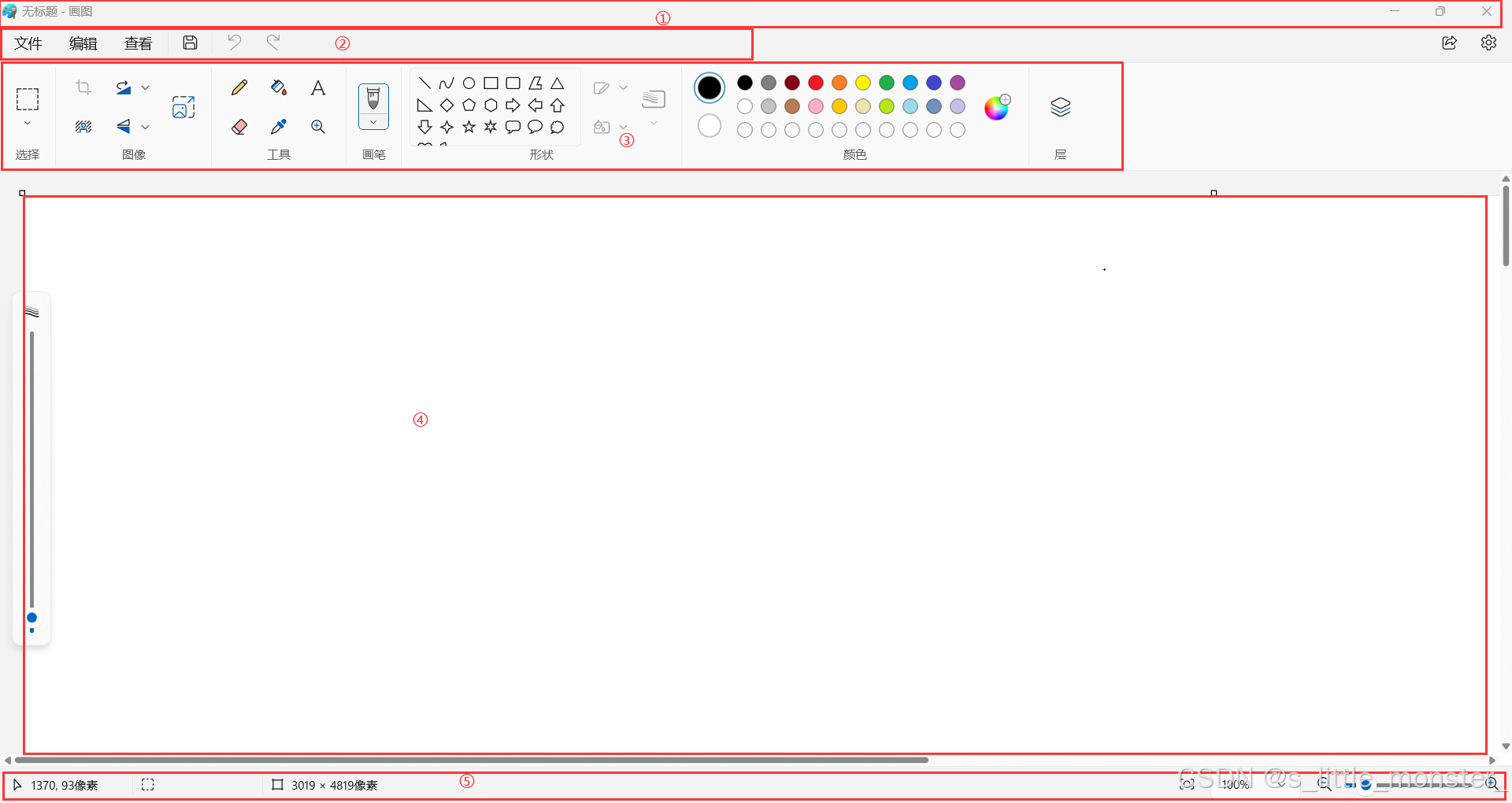
一、菜单栏
MainWindow::MainWindow(QWidget *parent) : QMainWindow(parent) , ui(new Ui::MainWindow){ ui->setupUi(this); //设置窗口名 this->setWindowTitle("我的word文件");//创建菜单栏,将菜单栏设置到窗口当中 QMenuBar* mb = new QMenuBar(this); this->setMenuBar(mb);//设置菜单名,将菜单设置到菜单栏中 QMenu* m = new QMenu("文件"); mb->addMenu(m);//设置菜单项,将菜单项设置到菜单当中 QAction* a1 = new QAction("打开"); QAction* a2 = new QAction("保存"); QAction* a3 = new QAction("关闭"); m->addAction(a1); m->addAction(a2); m->addAction(a3);//设置中心部件 QTextEdit* te = new QTextEdit(this); this->setCentralWidget(te); te->setPlaceholderText("请输入");}
menubar
让我们加上对应的功能
connect(a1,&QAction::triggered,this,&MainWindow::load); connect(a2,&QAction::triggered,this,&MainWindow::save); connect(a3,&QAction::triggered,this,&MainWindow::quit);void MainWindow::save(){//创建文件对话框 QFileDialog* dg = new QFileDialog(this);//根据文件名创建文本文件 QString filename = dg->getSaveFileName(this,"保存文件","C:/Users/14725/Desktop"); qDebug() << filename; //将filename转换成一个标准C字符串,然后使用这个路径来创建一个std::ofstream对象file,以便打开并写入文件 std::ofstream file(filename.toStdString().c_str()); if(!file.is_open()) { qDebug() << "文件保存失败"; return; } //将textedit中的内容通过普通文本存放在text中 const QString& text = te->toPlainText(); //通过流输入到file文件 file << text.toStdString(); //关闭文件 file.close();}void MainWindow::load(){//创建文件对话框 QFileDialog* d = new QFileDialog(this); //获取到指定位置的文件名 QString filename = d->getOpenFileName(this,"加载文件","C:/Users/14725/Desktop"); //将filename转换成一个标准C字符串,然后使用这个路径来创建一个std::ifstream对象file,以便加载文件 std::ifstream file(filename.toStdString().c_str()); if(!file.is_open()) { qDebug() << "文件加载失败"; return; } //创建两个字符串 std::string content; std::string line; //一行一行从文件中扫描输入到content while (std::getline(file, line)) { content += line; content += "\n"; } //关闭文件 file.close(); //获取到content内容,呈现到textedit当中 QString text = QString::fromStdString(content); te->setPlainText(text);}
menubar_2
二、工具栏
MainWindow::MainWindow(QWidget *parent) : QMainWindow(parent) , ui(new Ui::MainWindow){ ui->setupUi(this);//创建工具栏,将其添加到右侧区域 QToolBar* tb = new QToolBar(this); addToolBar(Qt::RightToolBarArea,tb);//设置工具栏停留的位置只能为最左侧和最右侧 tb->setAllowedAreas(Qt::LeftToolBarArea|Qt::RightToolBarArea);//设置是否可以作为一个独立的窗口被拖拽 tb->setFloatable(false);//设置是否可以移动工具栏 tb->setMovable(true);//设置工具栏内容 QAction* openAction = new QAction("open",this); QAction* newAction = new QAction("new",this); tb->addAction(openAction); tb->addSeparator(); tb->addAction(newAction);//在工具栏中添加控件 QLabel* label = new QLabel("super little monster",this); tb->addWidget(label);}
toolbar
三、状态栏
MainWindow::MainWindow(QWidget *parent) : QMainWindow(parent) , ui(new Ui::MainWindow){ ui->setupUi(this);//创建和设置状态栏,因为一个窗口创建默认有状态栏,//这里是直接把新创建的状态栏参数设置到已有的状态栏当中 QStatusBar* sb = statusBar(); setStatusBar(sb);//状态栏的显示内容和时间 sb->showMessage("super_little_monster",2000);//设置一个label设置到右下角永久显示,左下角永久显示就是用addWidget QLabel* label = new QLabel("我在右下角",this); sb->addPermanentWidget(label);}
statusbar
四、浮动窗口
MainWindow::MainWindow(QWidget *parent) : QMainWindow(parent) , ui(new Ui::MainWindow){ ui->setupUi(this);//创建浮动窗口并将其设置在当前窗口中 QDockWidget* dw = new QDockWidget("浮动窗口",this); addDockWidget(Qt::BottomDockWidgetArea,dw);//设置浮动窗口四个位置都可停靠,还有四个选项,分别是上下左右://Qt::TopDockWidgetArea//Qt::BottomDockWidgetArea//Qt::LeftDockWidgetArea//Qt::RightDockWidgetArea dw->setAllowedAreas(Qt::AllDockWidgetAreas);}
dockwidget
五、对话框
1、简介
通常是一个顶层窗口,出现在屏幕最上层,用于实现短期任务或者简洁的用户交互,分为模态对话框和非模态对话框
(1)模态对话框
显示后无法与父窗口进行交互的的对话框叫做模态对话框,一般用作消息显示,文件选择等,当模态对话框出现时,我们就不能操作父窗口了,例如word文档,当我们输入内容点击关闭时,弹出的对话框就是模态对话框,必须先对对话框进行交互才能进行下一步动作,不然父窗口是不能再编辑的
一般用QDialog::exec()函数调用,建立在栈区,因为该函数有阻塞作用,程序就会一直阻塞在这里不进行下一步

dialog
MainWindow::MainWindow(QWidget *parent) : QMainWindow(parent) , ui(new Ui::MainWindow){ ui->setupUi(this);//新建一个工具栏,将打开工具设置到工具栏中 QToolBar* tb = new QToolBar(this); QAction* a = new QAction("打开"); tb->addAction(a);//将点击打开按钮发送的信号与拉姆达表达式connect,实现弹出对话框效果 connect(a,&QAction::triggered,[=]() { QDialog dg(this); dg.resize(300,400); dg.exec(); //exec阻塞程序,在与对话框交互完成后程序继续执行,有点类似于stm32中的中断哈 });}(2)非模态对话框
非模态对话框显示后独立存在,可以同时与父窗口进行交互,一般建立在堆区,因为其不影响父窗口的特性,也就是无阻塞,如果建立在栈区往往会一闪而过
一般用QDialog::show()函数调用
MainWindow::MainWindow(QWidget *parent) : QMainWindow(parent) , ui(new Ui::MainWindow){ ui->setupUi(this);//新建一个工具栏,将打开工具设置到工具栏中 QToolBar* tb = new QToolBar(this); QAction* a = new QAction("打开"); tb->addAction(a);//将点击打开按钮发送的信号与拉姆达表达式connect,实现弹出对话框效果 connect(a,&QAction::triggered,[=](){ QDialog* dialog = new QDialog(this); dialog->resize(300,400); dialog->setAttribute(Qt::WA_DeleteOnClose); //QT内部的方法,当关闭窗口时释放窗口内存 dialog->show(); //show不阻塞程序,所以我们要将dialog建在堆上 });}
dialog_2
(3)混合属性对话框
混合属性对话框在生成和销毁上具有非模态对话框属性,在功能上具有模态对话框属性
使用QDialog::setModal(bool)函数来创建
MainWindow::MainWindow(QWidget *parent) : QMainWindow(parent) , ui(new Ui::MainWindow){ ui->setupUi(this); QToolBar* tb = new QToolBar(this); QAction* a = new QAction("打开"); tb->addAction(a); connect(a,&QAction::triggered,[=](){ QDialog* dialog = new QDialog(this); dialog->resize(300,400); dialog->setAttribute(Qt::WA_DeleteOnClose); dialog->setModal(true);//注意,与上方的程序相比我只添加了这一行代码 dialog->show(); });}
dialog_3
今日分享到此结束~
